기 타 딸랑쇠님 깡통 PE - DPI 추가, loadtool.wcs 정리를 하여 보았습니다
2024.10.27 10:38
종료하였습니다
딸랑쇠님께서 아래 링크에 Cmdpe를 튜닝한것을 소개를 하여 주셨습니다..
튜닝을 하기 어려운 분들을 배려하여 주신 따뜻한 마음에 정중히 감사인사를 드립니다
162mb Win11 NEW~ x64 CmdPE+런처바 ▣ DPI=100% 추가
https://windowsforum.kr/review/21109969
DPI 100%버전이 추가가 되었네요...어제 댓글에 간단히 감사의 사용기를 쓴다고 부팅을 했었습니다
해상도 설정을 하지 않으면 1024*768로 설정이 됩니다..그런데 부팅한 모습이 800*600으로 보였습니다. 이런 경우가 처음이어서 제 컴퓨터
가 바이러스에걸린줄 알았습니다. 댓글에 관련 사진들이 있습니다
일반 PE에는 우클릭 메뉴에 디스플레이 설정 메뉴가 있어서 DPI를 설정할수가 있습니다..cmdpe의 경우 프로그램이 없어서 dpi 설정을 할수
없는 상태여서 레지에서 dpi가 적용이 되어 있었습니다
제가 구닥다리 컴퓨터를 사용하고 주변에도 다 예전 컴퓨터여서 초고해상도 모니터를 실제 경험을 하지 못하였습니다
이렇다 보니까 dpi 관련해서는 잊어 버리고 있었습니다..깡통 PE에서는 dpi 관련해서 기능 추가 생각을 못했습니다
복구시스템용 PE는 다양한 분들이 사용하시는데 이런 부분을 놓치고 있습니다
딸랑쇠님 감사합니다... 덕분에 실수하고 있는 부분을 알게 되었습니다
loadtool.wcs에 DPI 설정 명령어를 한줄 추가를 하였습니다.. 한줄이면 되는데 이것을 놓치가 있었습니다
이제까지는 어쩌면 앞만 보고 달린것 같습니다...loadtool.wcs에 이것저것 추가를 하면서 복잡해 보여서 나름 정리를 하여 보았습니다
막상 정리를 했지만...아주 간결해졌네 하는 생각은 들지는 않습니다.. 기능들을 추가할수록 복잡해지고 부팅 시간을 늘수 밖에 없는것 같습
니다.
모니터가 초고해상도를 사용하시는 분들은 loadtool.wcs에서 DPI를 설정을 해주시면 수동으로 설정하지 않으셔도 되십니다
1024*768해상도에 120% DPI의 경우 800*600 처럼 보입니다.. 해상도가 1024*768 이신 분들을 드라이버 설치후 해상도를 설정을 해주셔
야 DPI가 보기가 좋으것 같습니다..
사용기에 사용한 pe는 딸랑쇠님의 아래 작품을 가지고 테스트 하였습니다. 딸랑쇠님 감사합니다
167mb Win11 x64전용 NEW~ 백업폴더 PE
https://windowsforum.kr/review/21105818
아래 사용기는 확인 차원에서 캡처를 한것입니다
1. 기본에 사용하던 loadtool.wcs 내용입니다..
1번에 BR 프로그램이 1개인 경우지만 여러개를 사용하시는 경우가 있으셔서 이 부분도 조금 방법을 바꾸어 보았습니다
2번 부분은 중요하지 않은것인데..loadtool.wcs에 있어서 내용이 복잡해 보여서 따로 모아서 정리를 하였습니다
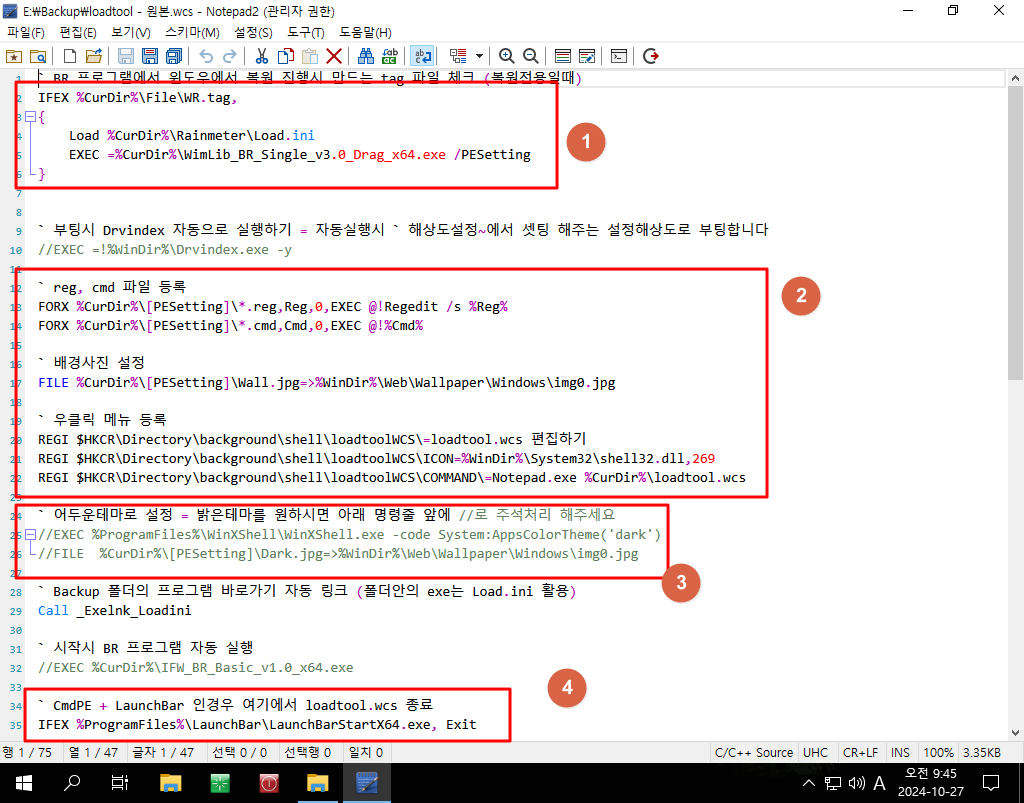
2. loadtool.wcs 위에 있는 명령어들을 아래처럼 _SUB을 묶어서 정리를 하였습니다
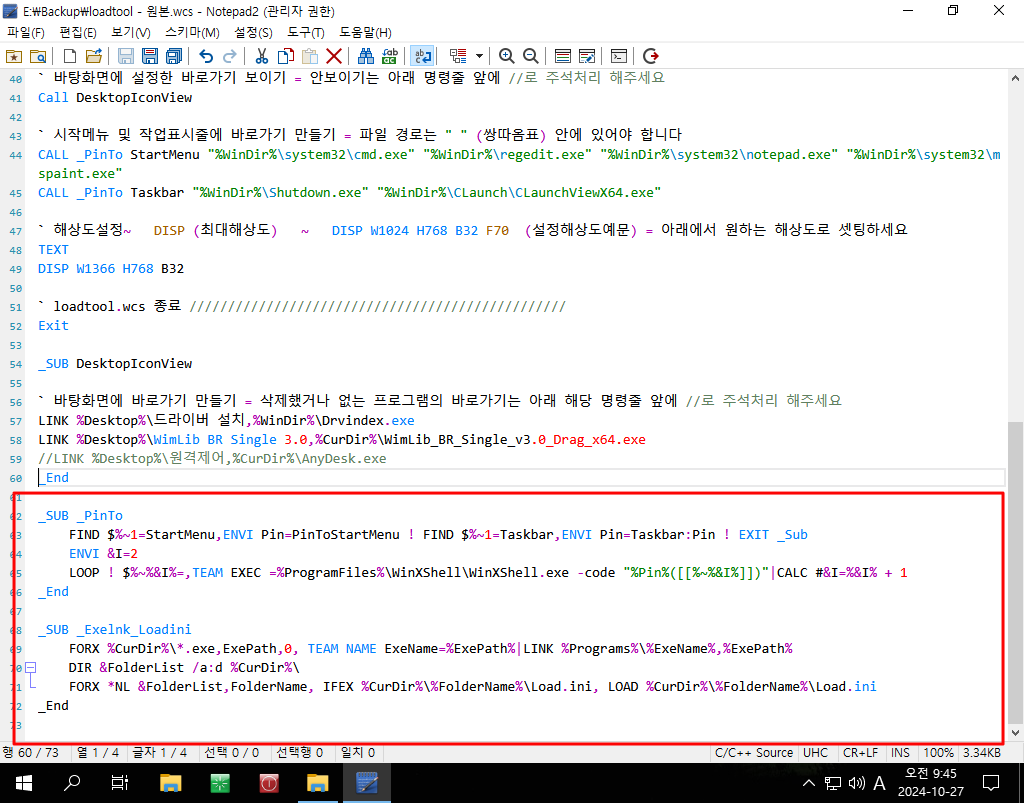
3. 저는 드라이버를 설치하지 않으면 1024*768 기본 해상도만 나옵니다.. DPI까지 설정하면 800*600 처럼 보여서 드라이버를 설치를 해야
합니다
드라이버 설치에 시간이 많이 걸려서 저의 경우 VGA 드라이버를 추출해서 아래처럼 7z 파일로 추가를 하였습니다
추가해야할 드라이버 파일이 있다면 추출해서 적용하시는것이 부팅 속도가 빠릅니다
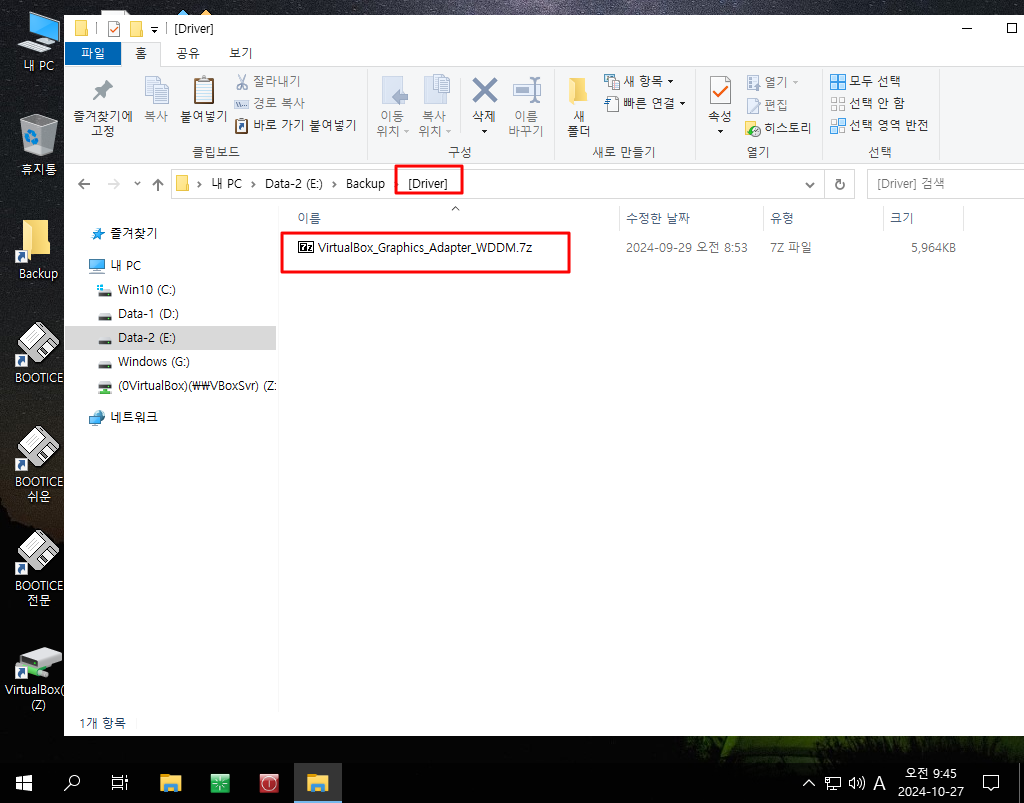
4. 정리한 loadtool.wcs 입니다
1번 Rainmeter가 중복 실행이 되어서 아래처럼 정리를 하였습니다.. *.tag 파일이 있는 경우에만 실행됩니다
BR Single 버전의 경우 다시 자기 tag 파일이 있는 경우에만 실행합니다.. 아래에 없는 프로그램은 // 주석 처리하시면 됩니다
2번 드라이버를 따로 추출해서 적용을 하는것이 PE 부팅속도가 빠릅니다...추출이 불편하신분들은 위에 것으로 그냥 진행하시면 됩니다
3번 reg.cmd 실행, 배경사진, wcs 편집은 따로 모아서 아래에 두었습니다.
4번 어두운 테마설정시 _sub로 해 맨 아래에 두었습니다
5번 exe 바로가기 Load.ini는 pecmd.exe 명령어를 사용합니다
6번 PE 부팅시에 자동실행을 원하시는 경우 사용을 하시면 됩니다
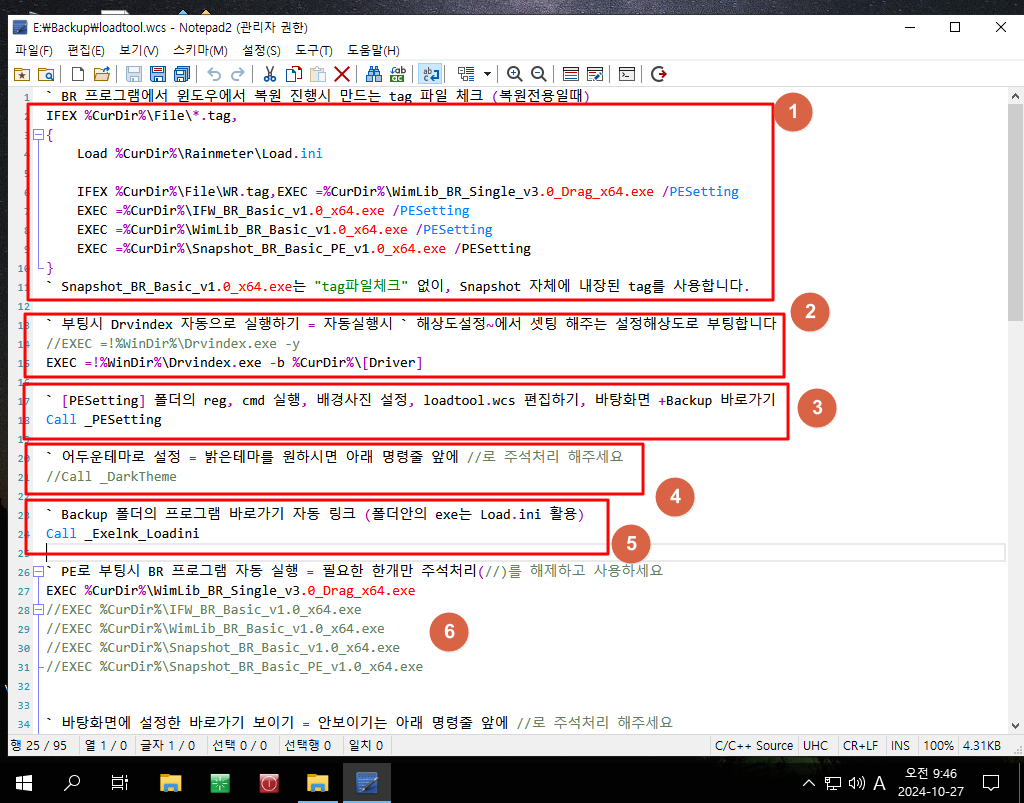
5. dpi를 설정하지 않은 경우 // 주석 처리를 해주시면 됩니다..dpi 설정값은 아래 있는 값들만 설정할수 있습니다
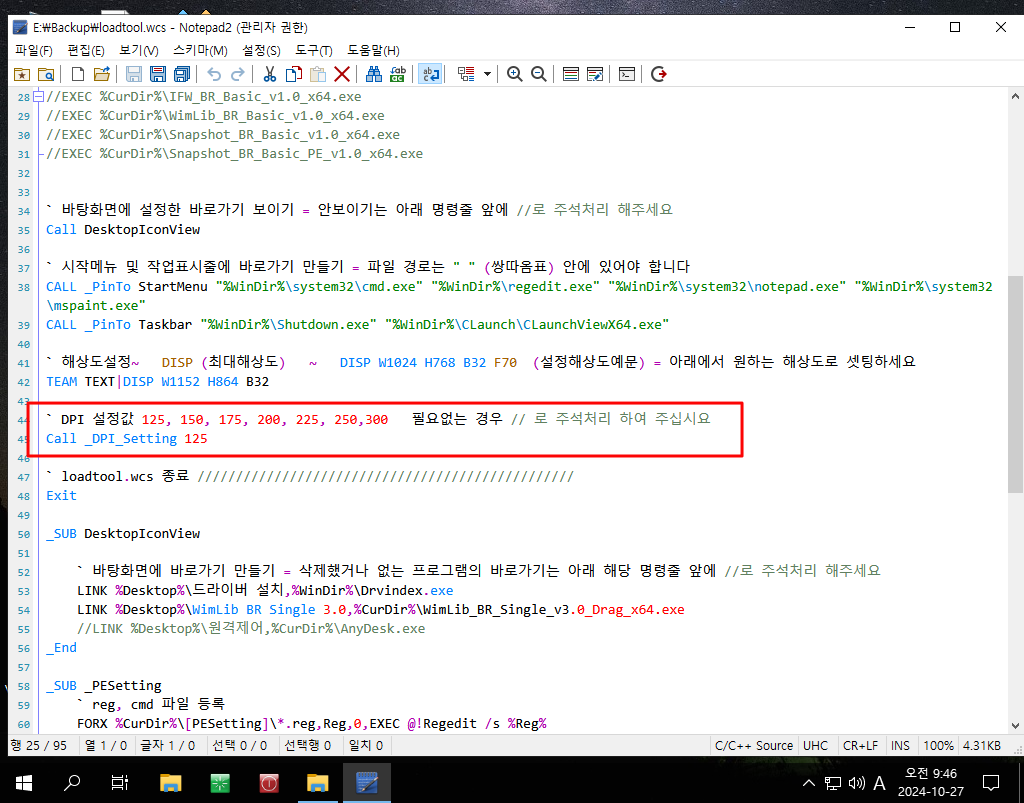
6. _sub로 모아서 맨 아래로 옮긴것 뿐입니다
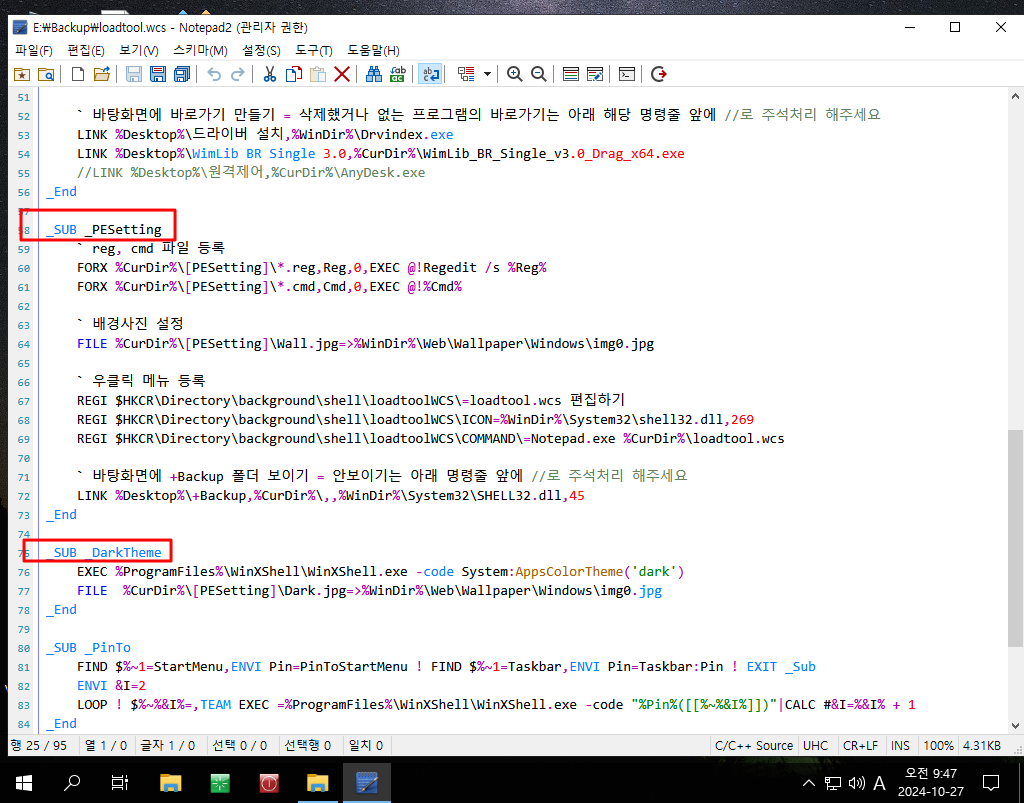
7. dpi 설정은 WinXShell 명령을 사용하였습니다

8. dpi 설정없이 부팅을 하여 보겠습니다
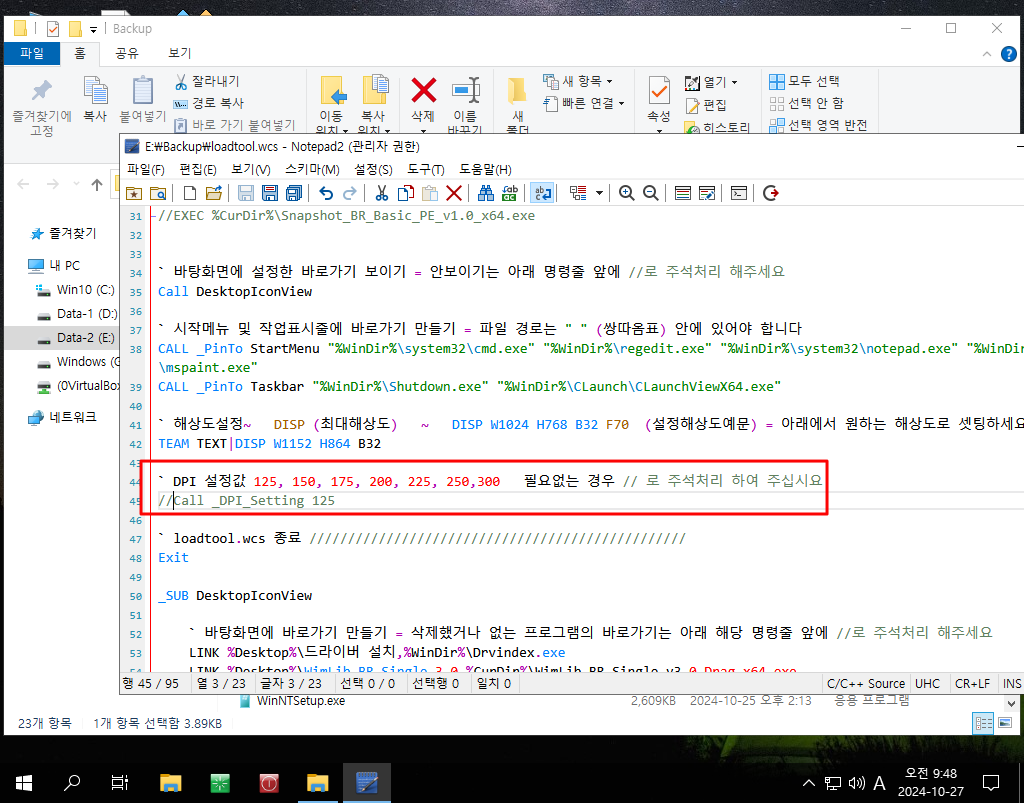
9. dip 설정없이 부팅이 되었습니다
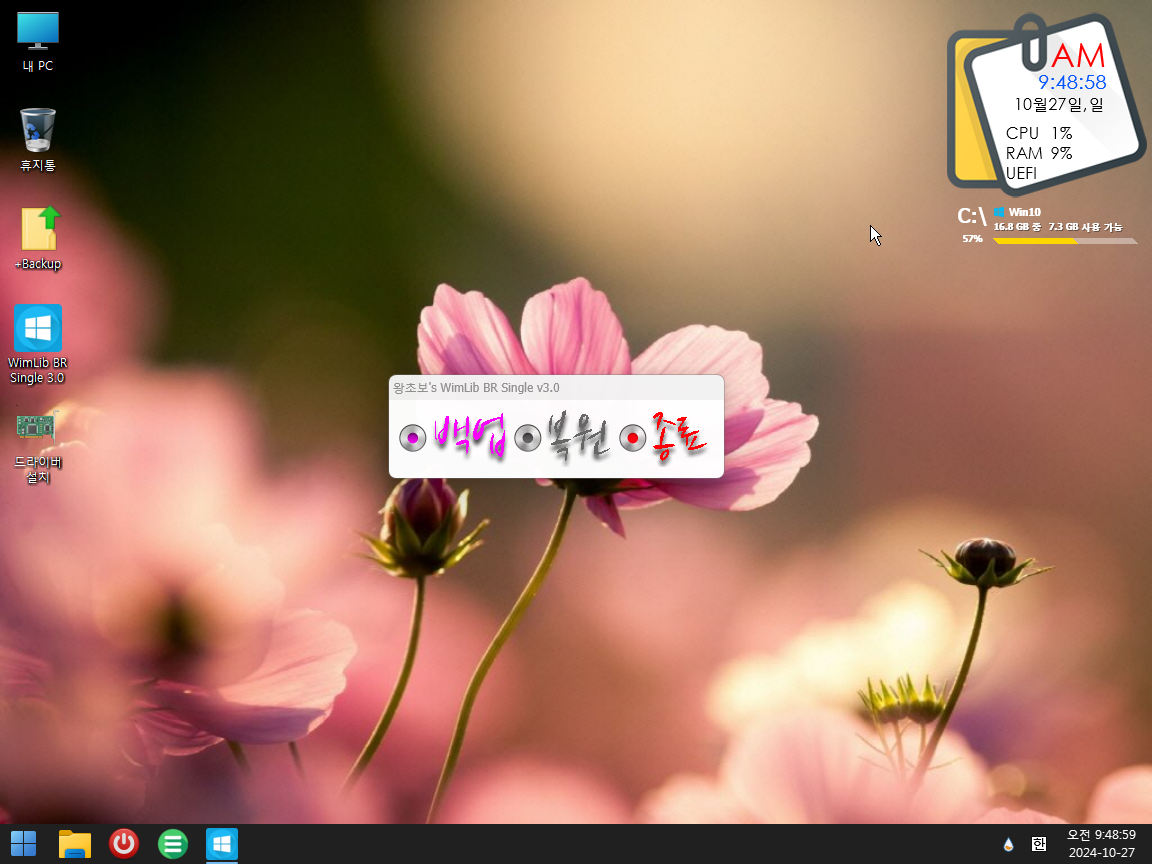
10. 추출한 드라이버가 설치가 되어서 원하는 해상도로 설정을 할수 있습니다.. dpi에서 100%는 현재 dpi값이 아니라 dpi 설정하는 값들
입니다

11. wcs 편집은 우클릭 메뉴에서 편하게 하시면 됩니다..dpi를 125로 설정하였습니다.. 구형 모니터여서 이것이 최대입니다
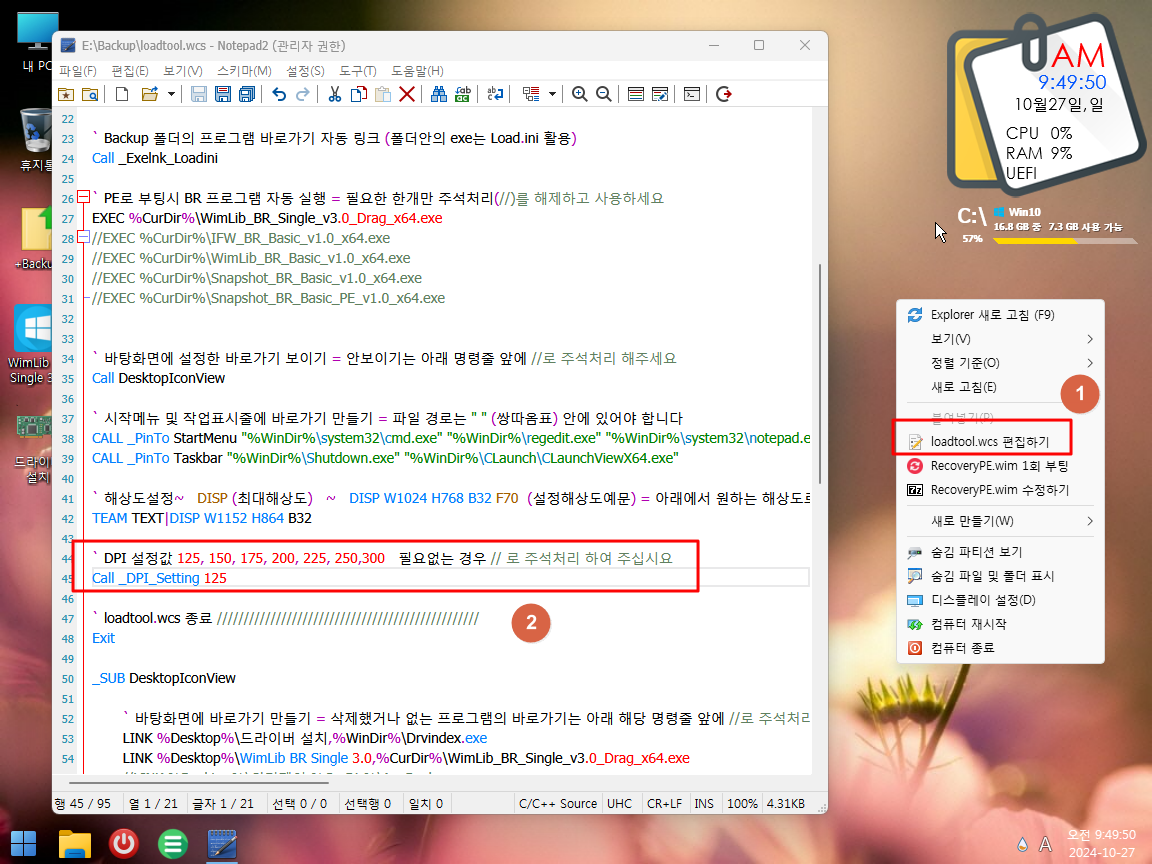
12. 우클릭 메뉴에서 RecoveryPE.wim 1회 부팅을 하여 보았습니다..진짝에 추가할것을 그랬나 봅니다..덕분에 사용기 쓰기가 편하네요
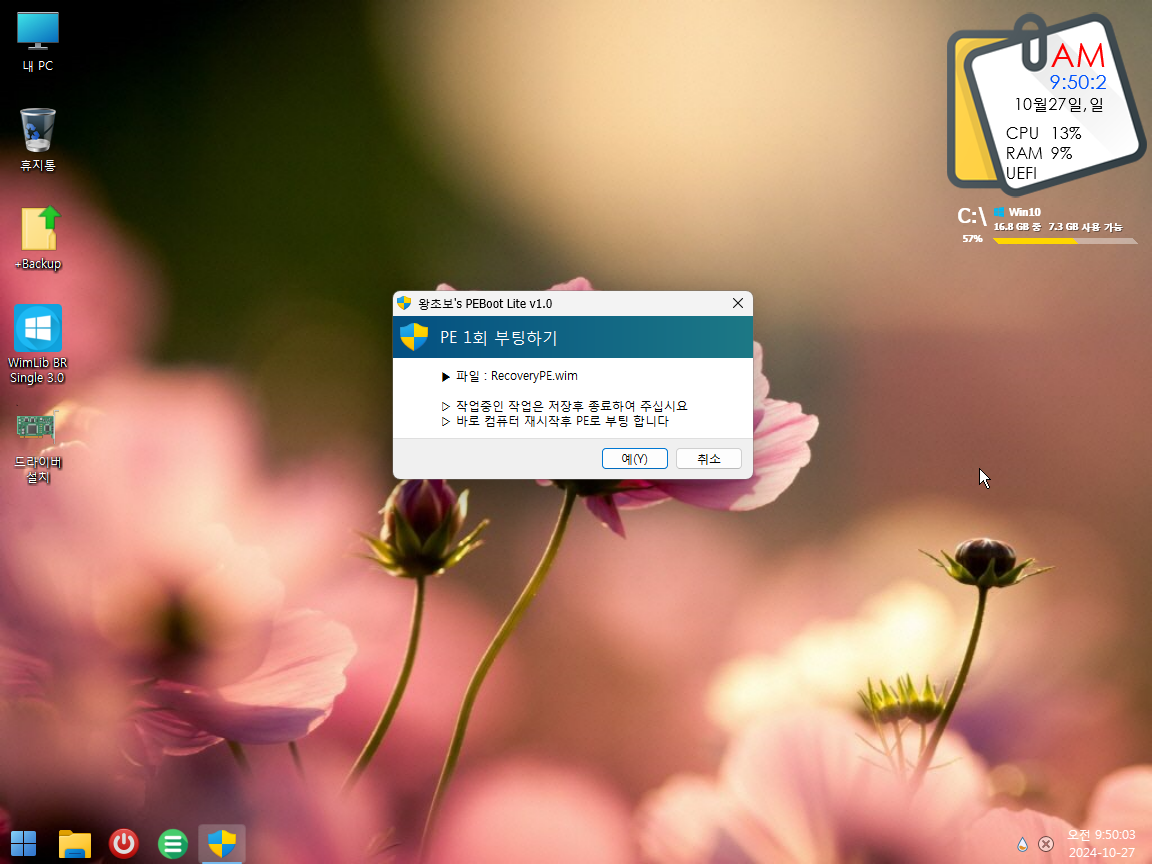
13. dpi 125로 부팅이 되었습니다.. 아이콘들이 커졌습니다

14. BR Basic은 PureBasic을 만든것이어서 확인 차원에서 진행하여 보았습니다

15. 백업까지 하여 보았습니다

16. 100%로 설정을 하여 보았습니다
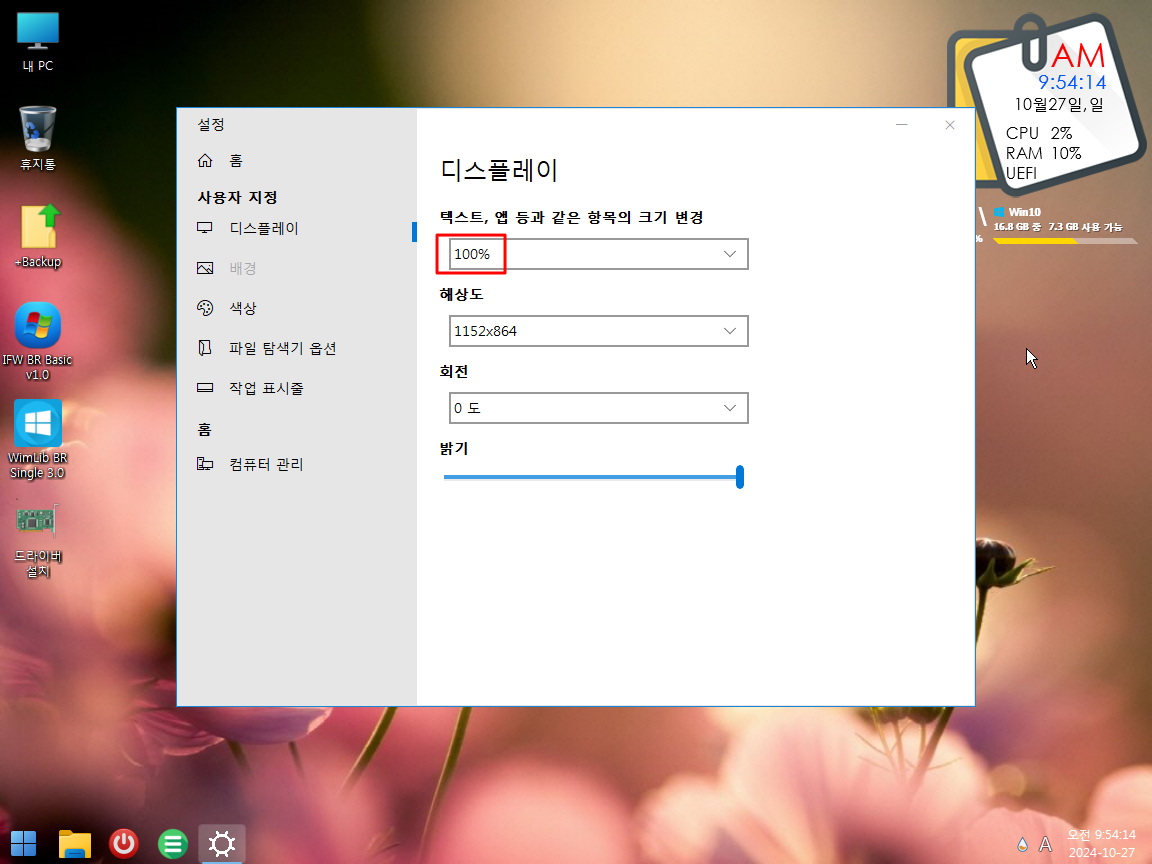
17. dpi 125로 설정하고 런처도 확인을 하여 보았습니다..
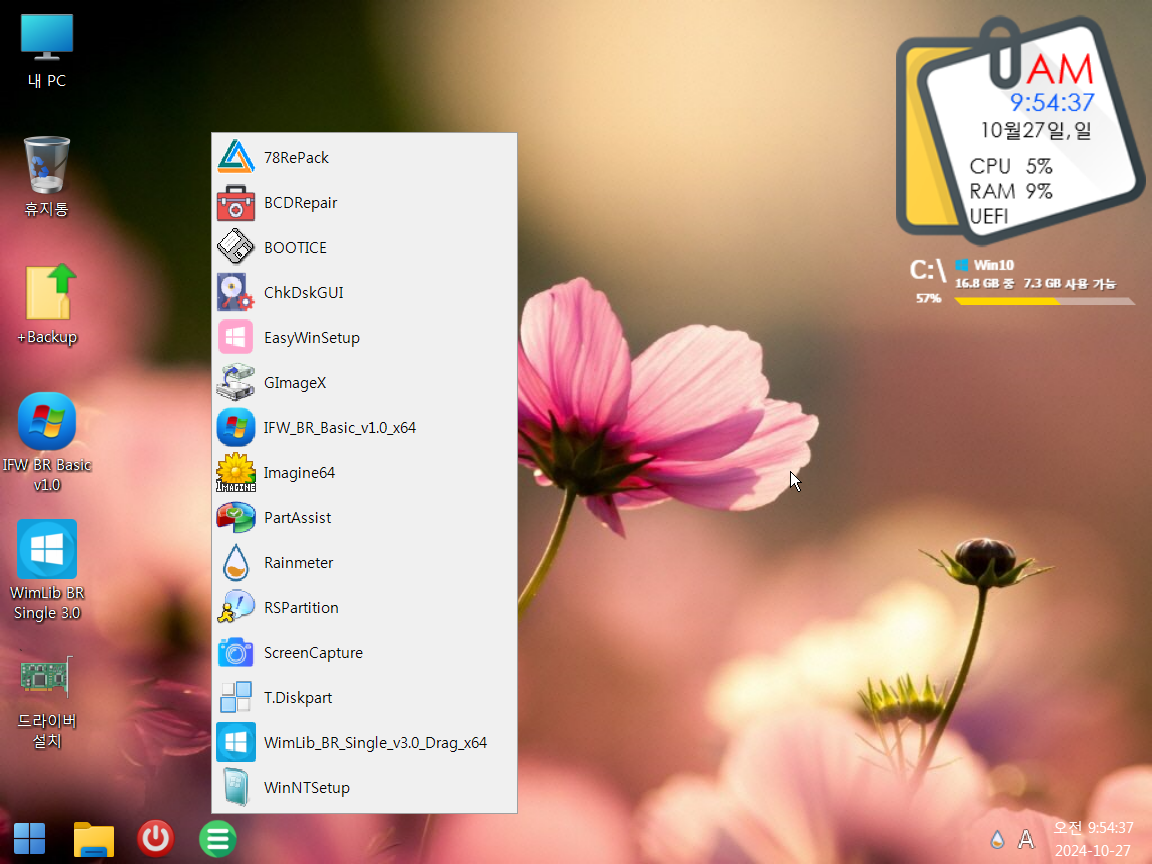
18. 어두운 테마로 설정을 하여 보았습니다
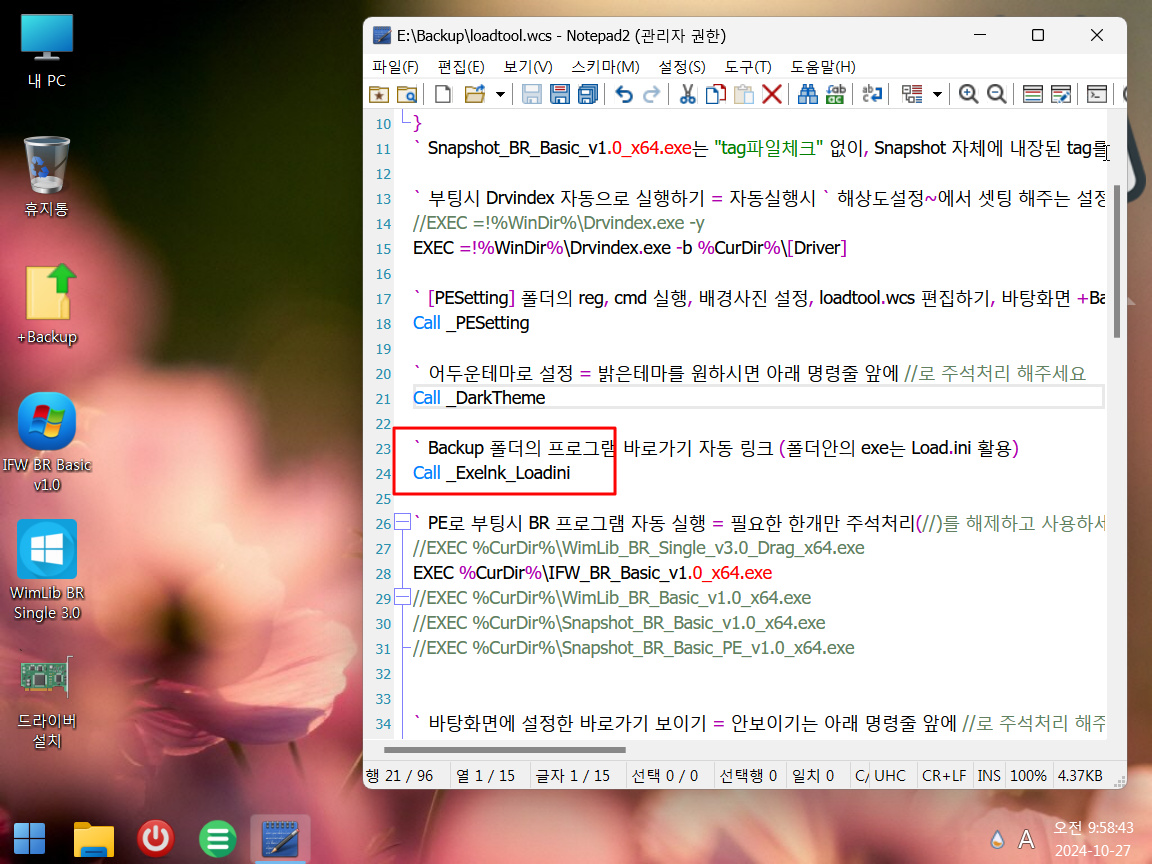
19. 재부팅한 모습입니다
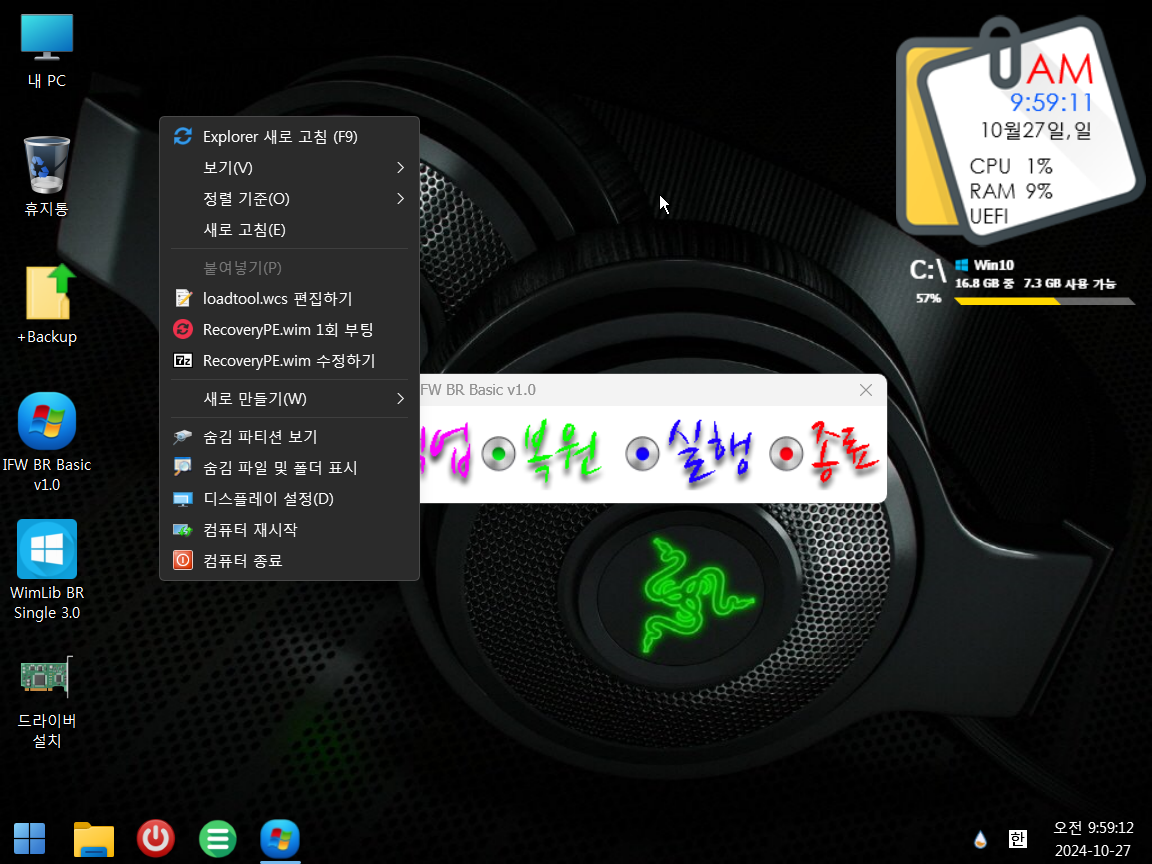
20. 마무리
딸랑쇠님이 말씀하여 주시기 전에는 dpi를 전혀 생각하지 못하고 있습니다...
딸랑쇠님 감사합니다..덕분에 실수한 부분을 바로 잡을수 있었습니다.. 좋은일만 있으시길 바랍니다
딸랑쇠님께서 튜닝하고 소개하여 주신 cmdpe의 wcs에 바로가기 만들기를 추가를 하려고 하다가 loadtool.wcs 부분이 복잡해 보여서 나름
대로는 정리를 하여 보았습니다.. 다른 분들이 보았을때에 조금은 깔끔하다는 생각이 들었으면 좋겠습니다
cmdpe의 경우 Partition Saving을 적용하기 위해서 loadtool.wcs 내용이 많이 달라집니다..
loadtool.wcs를 cmdpe와 같이 사용하려면 복잡해서 아예 loadtoolLaunchBar.wcs로 이름을 변경해서 정리를 하려고 합니다
정리가 되는데로 사용기를 쓰도록 하겠습니다
사는곳이 금천구 호암산 바로 아래입니다....산동네입니다..가을이어서 인지..요즘 등산가는 분들이 많으시네요
즐거운 일요일이 되시길 바랍니다
댓글 [12]
-
cungice 2024.10.27 10:56
-
느릿느릿 2024.10.27 11:09
감사합니다. 수고 많으셨습니다.
-
스마일^_^ 2024.10.27 11:09
감사합니다.
-
개골구리 2024.10.27 11:27
수고 많으셨습니다.
-
광풍제월 2024.10.27 12:12
수고하셨습니다.
-
딸랑쇠 2024.10.27 15:15
수고하셨습니다.
드라이버 설치에, DPI 설정까지 잘됩니다.
감사합니다.^^b
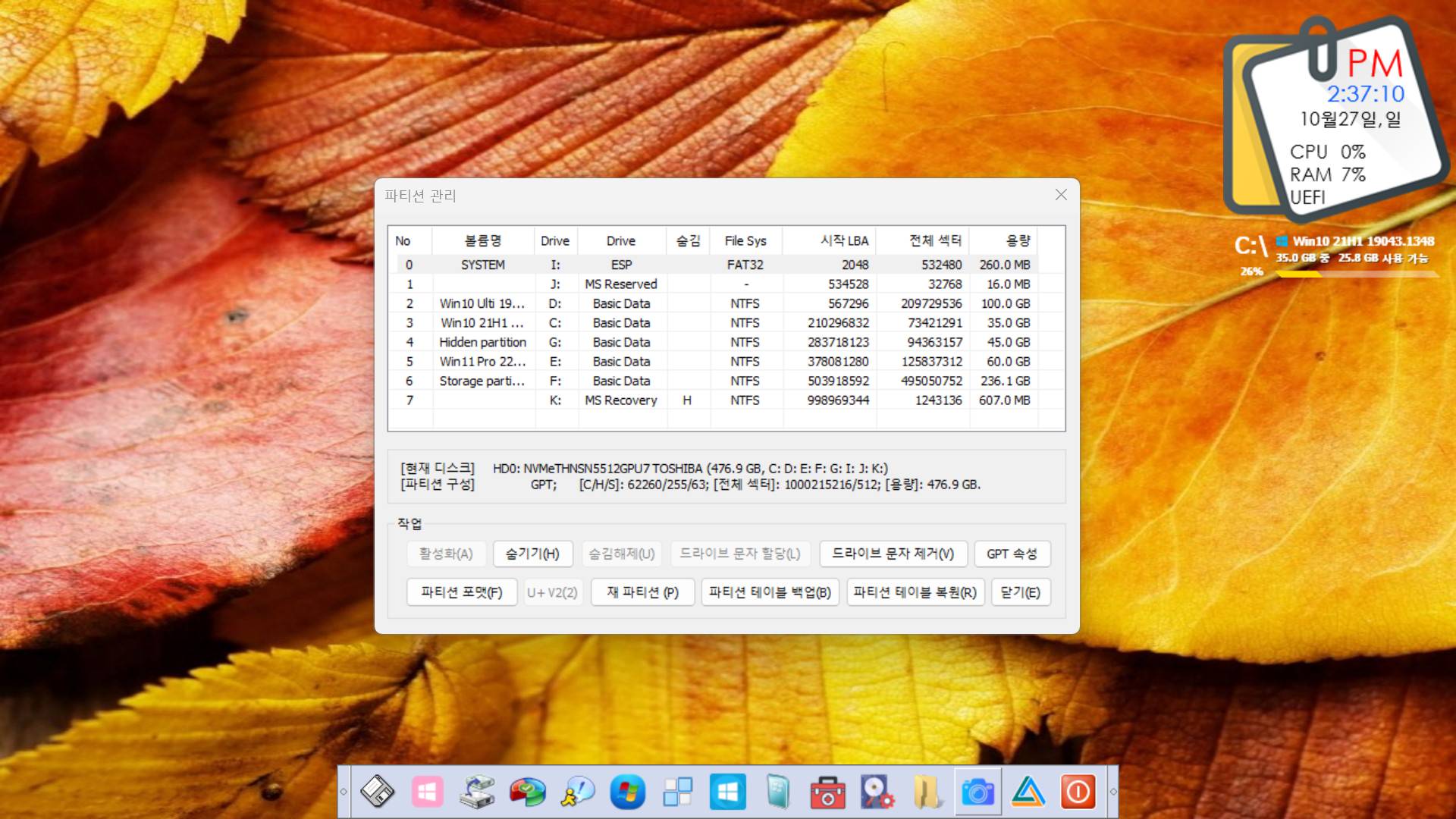
-
왕초보 2024.10.27 21:09
dpi 150% 가 잘 적용되는 사진을 올려주셔서 감사합니다..
제 컴퓨터는 구닥다리어서 125%가 최대입니다..
다른 컴퓨터에서 잘 되어서 다행입니다..
loadtool.wcs가 일반 pe용이어서 CMDPE에서는 부족한 부분들이 있을것입니다.
따로 정리를 하여 보겠습니다
-
별의아이 2024.10.27 16:25
수고하셨습니다.
-
수리수리 2024.10.27 22:21
수고 하셨습니다^^
-
목련 2024.10.27 23:37
수고많이하셨습니다.
-
상발이 2024.10.28 05:46
수고허셨습니다.
-
강뉴 2024.10.30 23:09
수고하셨습니다

수고 많으셨습니다. 감사합니다.